Ändern Sie die Schriftarten in einer Präsentation
Sie können eine Schriftart an einer einzigen Stelle ersetzen oder eine systematische Änderung der Schriftart während Ihrer gesamten Präsentation vornehmen.
Ändern Sie die Schriftart auf einer einzelnen Folie
Führen Sie einen der folgenden Schritte aus:
Um die Schriftart für einen einzelnen Absatz oder einen Satz zu ändern, wählen Sie den Text aus, den Sie ändern möchten.
Um die Schriftart für den gesamten Text in einem Platzhalter zu ändern, wählen Sie entweder den gesamten Text im Platzhalter aus oder klicken Sie auf den Platzhalter.
Wählen Sie auf der Registerkarte Start in der Gruppe Schriftart eine Schriftart in der Liste Schriftart aus.
Ändern Sie die Schriftarten während Ihrer gesamten Präsentation
(Dieses Feature ist für PowerPoint für das Web nicht verfügbar.)
Klicken Sie auf der Registerkarte Ansicht in der Gruppe Masteransichten auf Folienmaster .
Klicken Sie im linken Bereich, der die Folienmaster und Layouts enthält, auf die Miniaturansicht des Folienmasters oder das Layout mit der Schriftart, die Sie ändern möchten.
Klicken Sie auf dem Folienmaster oder Layout auf den Titeltext oder die Textebene, auf die Sie einen neuen Schriftstil anwenden möchten.
Klicken Sie auf der Registerkarte Folienmaster in der Gruppe Hintergrund auf Schriftarten und wählen Sie dann eine Schriftart aus der Liste aus.
Wiederholen Sie die Schritte 1 bis 4 für alle anderen Schriftarten, die Sie ändern möchten. Um zur Bearbeitung Ihrer Folien zurückzukehren, klicken Sie auf der Registerkarte Folienmaster in der Gruppe Schließen auf Masteransicht schließen .
Sie können auch die Option Schriftart ersetzen verwenden, um eine Schriftart in Ihrer gesamten Präsentation zu ändern. Hier ist wie:
Wählen Sie auf der Registerkarte Start in der Gruppe Bearbeiten die Option Ersetzen und dann Schriftarten ersetzen aus.
Wählen Sie im Dialogfeld Schriftart ersetzen im Feld Ersetzen die Schriftart aus, die Sie ersetzen möchten.
Wählen Sie im Feld Durch die Schriftart aus, die Sie verwenden möchten, wählen Sie Ersetzen und dann Schließen aus.
Wenn Sie einen Folienmaster verwenden und eine Schriftart auf dem Folienmaster ändern, wird die neue Schriftartauswahl in Ihrer gesamten Präsentation angezeigt.
Wenn Sie mehrere Folienmaster verwenden (z. B. wenn Sie mehr als eine Vorlage auf Ihre Präsentation anwenden), müssen Sie den Schriftstil auf jedem Folienmaster ändern.
Siehe auch
Verwenden Sie dekorative Schriftarten von Drittanbietern
Ändern Sie die Schriftarten in einer Fußzeile auf einer Folie
Ändern Sie die Schriftart
Nachdem Sie auf der Registerkarte Entwurf ein Präsentationsdesign ausgewählt haben, können Sie die Schriftart für Ihre Präsentation in der Folienmasteransicht ändern.
Klicken Sie auf der Registerkarte Ansicht auf Folienmaster .
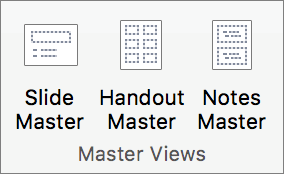
Klicken Sie auf der Registerkarte Folienmaster auf Schriftarten und dann auf die gewünschte Schriftart für das Design.
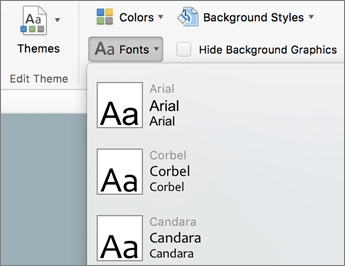
Sie können die Schriftarten für Ihre Präsentation jederzeit in der Folienmasteransicht ändern.
Wichtig: Office für Mac 2011 wird nicht mehr unterstützt . Führen Sie ein Upgrade auf Microsoft 365 durch, um überall von jedem Gerät aus zu arbeiten und weiterhin Support zu erhalten.
Jetzt upgraden
Führen Sie einen der folgenden Schritte aus:
Ändern Sie die Schriftart
Klicken Sie auf der Registerkarte Designs unter Designoptionen auf Schriftarten und dann auf die gewünschte Schriftart für das Design.
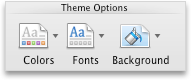
Ersetzen Sie eine Schriftart
Klicken Sie im Menü Format auf Schriftarten ersetzen .
Klicken Sie im Popup-Menü „ Ersetzen " auf die Schriftart, die Sie ersetzen möchten.
Klicken Sie im Popupmenü Durch auf die neue Schriftart, die Sie verwenden möchten, und klicken Sie dann auf Ersetzen .
No comments:
Post a Comment